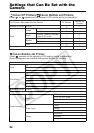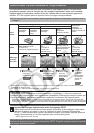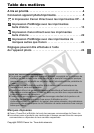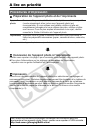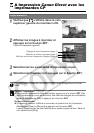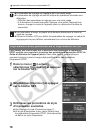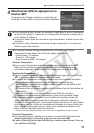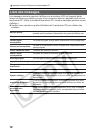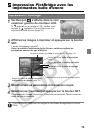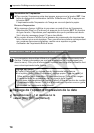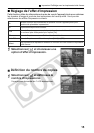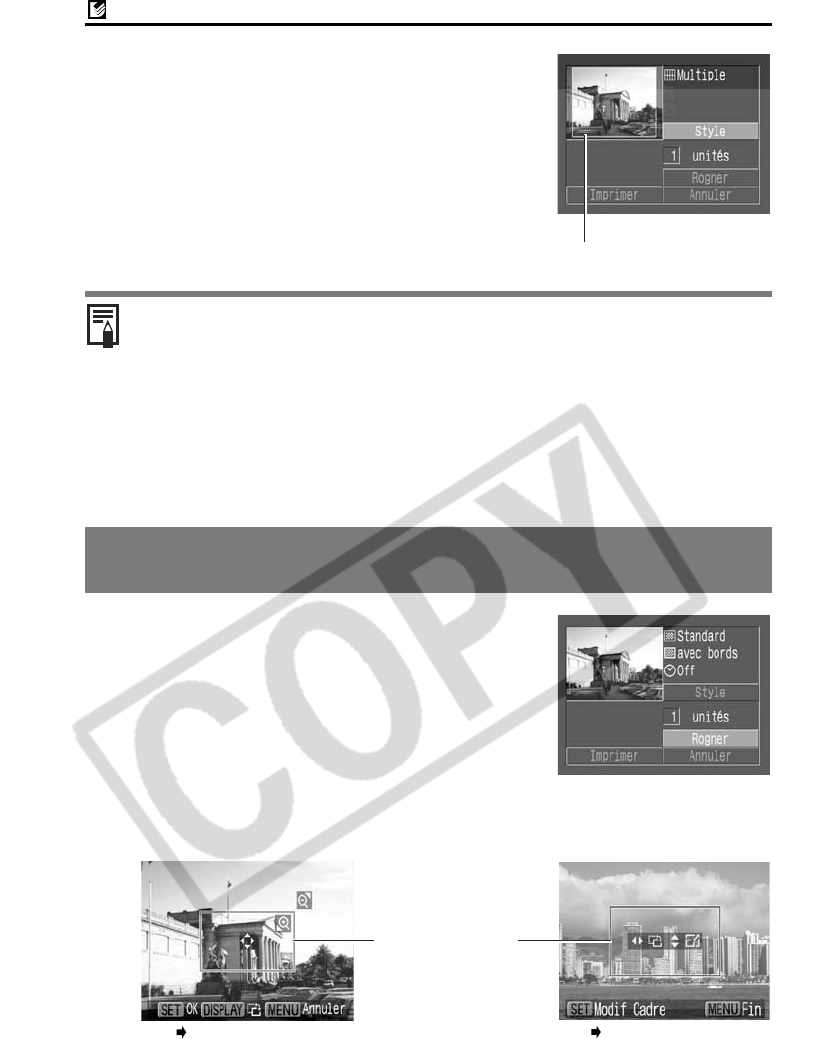
Impression Canon Direct avec les imprimantes CP
8
Définition de la zone d'impression (Rogner)
Vous pouvez spécifier la partie de l'image que vous voulez imprimer.
Veuillez définir le style d'impression (Image, Papier, Bordures et Date) avant de
spécifier les paramètres de rognage. Si le style d’impression est modifié après que les
paramètres de rognage ont été déterminés, vous devez les sélectionner à nouveau.
4
Appuyez sur le bouton MENU pour
mettre fin au processus de sélection
des paramètres.
Dans le cas des impressions sans bords ou multiples,
les côtés supérieur, inférieur et latéraux de l'image
peuvent être légèrement rognés. Si aucun paramètre
de rognage n'a été spécifié, un cadre apparaît autour
de l'image imprimable, permettant de vérifier ce qui
sera rogné.
z Il est impossible de définir les bordures et la date lorsque vous imprimez
plusieurs exemplaires. (Les images sont imprimées sans date ni bordure.)
z Sur les impressions avec bords, la quasi-totalité de la surface de l’image
affichée sur le moniteur LCD est imprimée.
Dans le cas du PowerShot A60, les paramètres de zone d’impression sont différents.
Veuillez vous reporter à la section Spécification de la zone d’impression
(PowerShot A60) du Guide d’utilisation de l’appareil photo.
1
Dans l’écran d’impression,
sélectionnez [Rogner] et appuyez sur
le bouton SET.
Le cadre de rognage apparaît au centre de l'image. Si
un paramètre de rognage est déjà attribué à l'image,
le cadre apparaît autour de la partie sélectionnée.
L’écran des paramètres de rognage diffère selon le modèle d’appareil photo.
Vérifiez lesquels des écrans suivants apparaissent avant la sélection des
paramètres.
Cadre de zone d’impression
Etapes 2a et 3a
Cadre de rognage
Etapes 2b et 3b